Exportar datos de análisis de flujo (CSV)
Exporta el CSV de tu Flow para obtener una vista completa de todos los eventos y usuarios que interactuaron con tu Flow.
Una vez que tu contenido esté publicado, comenzaremos a recopilar análisis de las experiencias de tus usuarios. Con Appcues , podrás comprender mejor qué usuarios interactuaron con cada flujo, qué pasos vieron y cuáles fueron sus respuestas a los formularios y encuestas de Appcues . Enviamos todos estos datos directamente a través de nuestras integraciones, pero si prefieres ver estas estadísticas directamente, puedes hacerlo exportando un archivo CSV.
Dependiendo de si desea datos para todo el flujo o datos para un paso específico, hay tres formas diferentes de exportar un CSV.
Los datos de análisis de flujo también se pueden exportar a través de nuestra API pública .
Exportar un CSV para datos de flujo
Para exportar un CSV, vaya a la página de su flujo y haga clic en el botón exportar que se encuentra en la parte superior derecha.
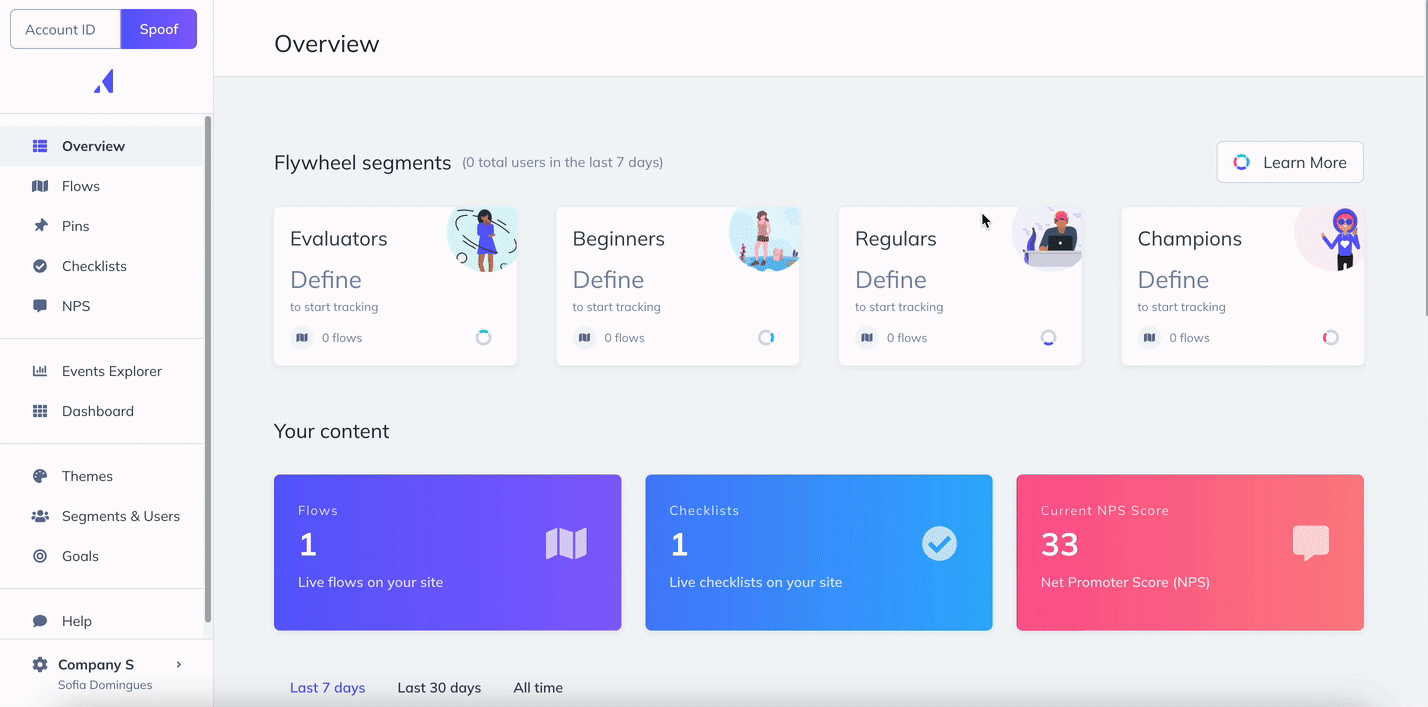
Se abrirá una ventana donde te pediremos que ingreses tu dirección de correo electrónico y elijas entre la información básica, la información completa del flujo o las respuestas de la encuesta . La información básica se centra en un conjunto mucho más reducido de propiedades del usuario, mientras que la información completa mostrará todos los datos que tenemos de tu flujo o paso. En unos momentos, recibirás un correo electrónico de nuestros robots Appcues con tu CSV.
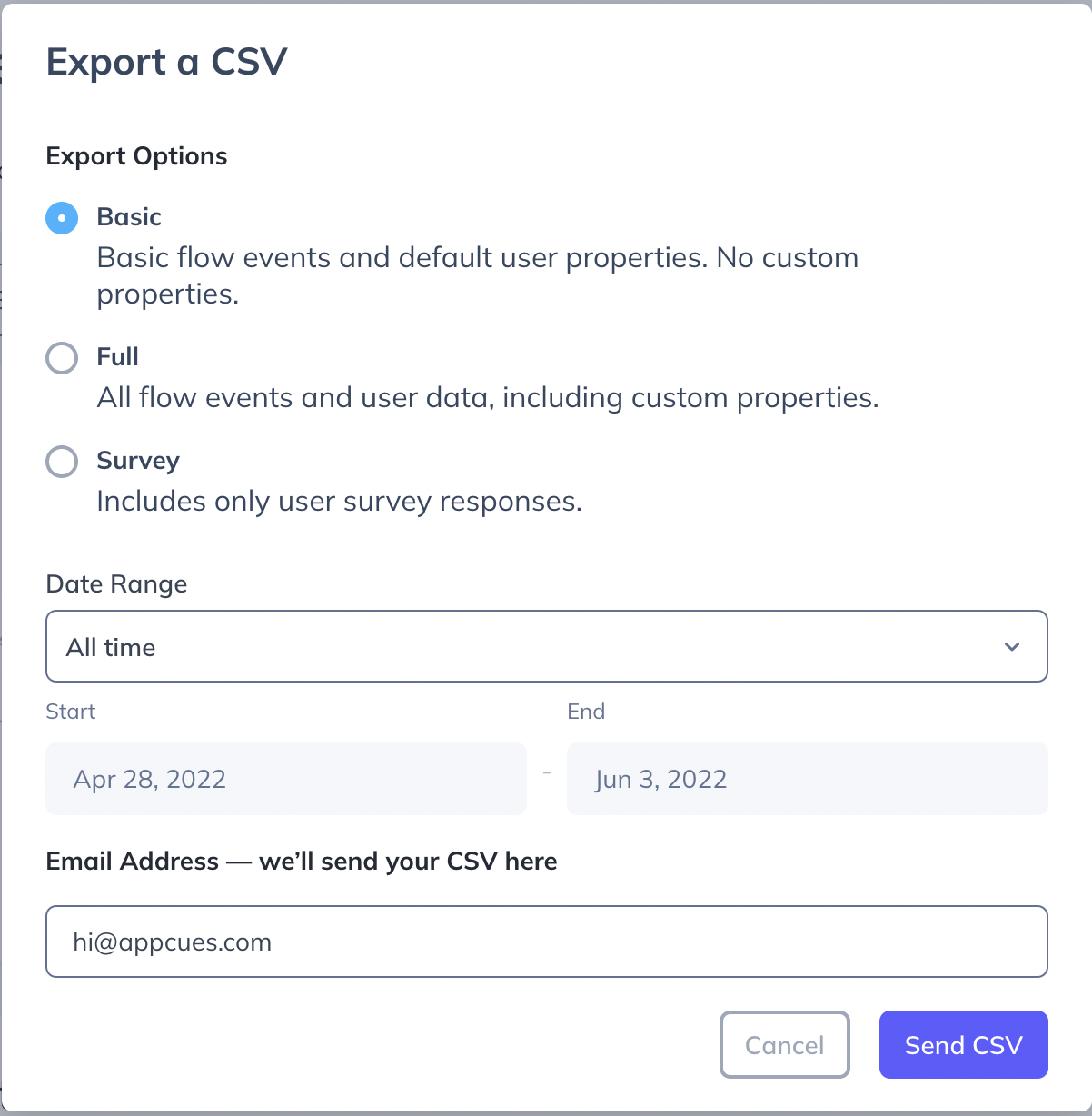
Opciones CSV
Básico
Una exportación básica contiene solo las propiedades de usuario predeterminadas que recopila Appcues (como ID de usuario identificado, navegador, idioma, etc.), así como eventos sin procesar para el comportamiento del usuario, como cuándo inició un paso, cuándo lo completó o cuándo envió un formulario.
Utilice una exportación básica si desea ver el comportamiento del usuario con un flujo de Appcues sin la sobrecarga de datos adicionales de sus datos de propiedad personalizados.
Lleno
Una exportación completa incluye todo lo que incluye una exportación básica, pero también incluye una columna para cada propiedad personalizada que envíes a Appcues desde tu aplicación. También incluye varios eventos avanzados, como "Flujo intentado", que normalmente no son necesarios, pero pueden ser útiles para depurar flujos.
Utilice una exportación completa cuando desee correlacionar el comportamiento del usuario con toda la información que tiene sobre él en sus propiedades de usuario personalizadas.
Encuesta
La exportación de una encuesta solo incluye una línea por usuario, con información simple (ID de usuario y la propiedad "email", si la envía), además de una columna para cada campo del formulario del flujo. Solo muestra la última respuesta de cada usuario, y cada usuario aparece solo una vez.
Utilice "Encuesta" cuando solo desee ver las últimas respuestas del formulario y no le importe el comportamiento específico que realizó el usuario dentro del flujo.
Trabajar con el CSV
El archivo te llegará por correo electrónico en formato .zip, por lo que quizás tengas que convertirlo a .csv antes de subirlo al producto que elijas. En Windows o Mac, simplemente haz doble clic en el archivo; se abrirá y se expandirá automáticamente a formato .csv.
Para abrir el archivo CSV, puede utilizar cualquier herramienta de hoja de cálculo, como Microsoft Excel, Apple Numbers o Google Sheets.
Tenga en cuenta que todas las marcas de tiempo en nuestras exportaciones CSV se muestran en Tiempo Universal Coordinado (UTC). Esto difiere del panel de control, donde le mostramos las marcas de tiempo en la zona horaria actual de su sistema.
Partes de un flujo
Es útil comprender la composición de los flujos Appcues . Se pueden dividir en tres partes principales: flujos, grupos de pasos e hijastros.
- Un hijastro , a menudo llamado simplemente paso , es el componente básico de Appcues . Se presenta como un fragmento de contenido individual, como un modal o un hotspot , creado con Appcues . Para obtener más información sobre los cuatro tipos de paso Appcues , consulta nuestro documento sobre los tipos de patrones .
- Un grupo de pasos es un pin de pasos del mismo tipo. Por ejemplo, un grupo de pasos puede estar compuesto exclusivamente por tooltips mientras que otro puede estar compuesto exclusivamente por slideouts . En ocasiones, un grupo de pasos puede contener solo un paso. Para una explicación más detallada de los grupos de pasos, nuestro documento "Grupos y Grupos de Pasos" es un recurso valioso.
- Un flujo es una experiencia discreta que guía a los usuarios a través de una serie de grupos de pasos y pasos individuales. Pueden ser tan cortos como un solo paso o tan largos como se desee.
Cada una de estas partes individuales tiene identificadores únicos. Estos se encuentran en la barra lateral de configuración del builder Appcues al editar un flujo.
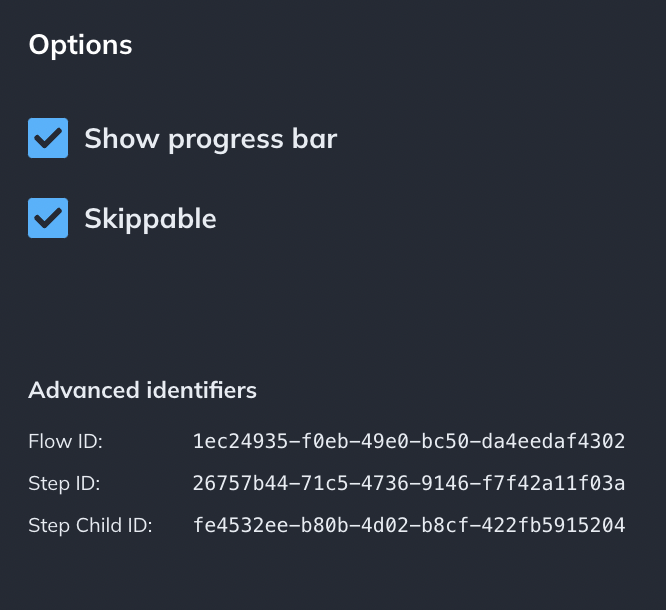
El ID del flujo también aparece en la URL de cada flujo en Appcues Studio, así como en la ventana emergente cuando se genera el permalink de un flujo.

También se incluyen en cada evento de flujo creado por Appcues , lo que puede ayudarlo a comprender las interacciones que tienen los usuarios con su contenido Appcues .
Eventos de flujo
Eventos de flujo:
- Flow_attempted : Appcues activa un flujo para intentar comenzar a mostrarlo a un usuario.
- Flow_started : una vez que el primer paso de un flujo aparece en la pantalla, el flujo ha comenzado oficialmente y este evento se activa.
- Flow_completed : este evento se activa cuando un usuario ha completado el paso final de un flujo.
- Flow_skipped : el usuario cancela un paso haciendo clic en "Ocultar estos consejos", haciendo clic en el botón "X" o haciendo clic en otro lugar de la página para que el flujo desaparezca.
Cada evento de flujo tiene un flowId , un flowName y otros atributos que describen su contenido, lo que facilita la creación de un embudo. Además de los eventos de flujo, también enviamos eventos para los pasos secundarios y grupos de pasos individuales de un flujo.
Eventos grupales de pasos:
- Step_attempted : el grupo de pasos empieza a intentar mostrarse. Tenga en cuenta que intentar mostrarse no significa que sean visibles en la pantalla.
- Step_started : una vez que el primer paso hijo de este grupo de pasos es visible en la pantalla, este evento se activa.
- Step_completed — el usuario llega al final de un modal , hotspot , etc.
- Step_skipped : un usuario omite el resto del grupo de pasos ya sea con un botón personalizado o pin el resto del flujo.
Eventos de hijastro:
- Step_child_activated : básicamente es lo mismo que flow_started y step_started . Esto significa que se ha alcanzado el paso dentro de un grupo de pasos y comienza a mostrarse.
- Step_interacted : una vez que un usuario interactúa con un paso, ya sea haciendo clic en un botón o enviando un formulario.
- Step_child_deactivated — una vez que se completa un hijastro, se desactiva.
- Step_child_error : generalmente se utiliza para tooltips y hotspots cuando no se encuentra el selector. Cuando se activa, este evento se muestra en la sección de informes de problemas de la página de análisis del flujo.
- Step_child_recovered : si una tooltip ha generado un error pero luego Appcues encuentra el elemento en la página al que debería estar adjuntado, el paso se ha recuperado y aparecerá en la página.
Cada evento de paso tiene el flowId del flujo al que pertenece, además de un stepId (el identificador de ese paso) y otras propiedades relevantes del evento. Los eventos secundarios de paso también incluyen el stepChildId único.
Al consultar los datos de un flujo, se incluirán todos estos eventos, lo que permite ver qué partes del flujo vieron los usuarios. Estos eventos se pueden visualizar en la página de análisis del flujo, así como exportando un archivo CSV con los datos del flujo. Un recorrido de usuario en el CSV de un flujo podría verse así:

¿Tienes alguna pregunta? ¡Escríbenos y con gusto te ayudaremos!